- Հեղինակ Jason Gerald [email protected].
- Public 2024-01-19 22:12.
- Վերջին փոփոխված 2025-01-23 12:20.
Գուցե ձեզ դուր է գալիս iPhone- ի օրացույցի ծրագիրը, սակայն շատերը սիրահարվել են Google օրացույցին: Եթե չեք ցանկանում բաց թողնել «Հանդիպել ընկերների հետ» միջոցառումը, որը ստեղծվել է Google Apps- ում, տեսեք, թե ինչպես կարգավորել Google Օրացույցը ձեր iPhone- ում ՝ ստորև մի քանի քայլով. ընդամենը որոշ ժամանակ!
Քայլ
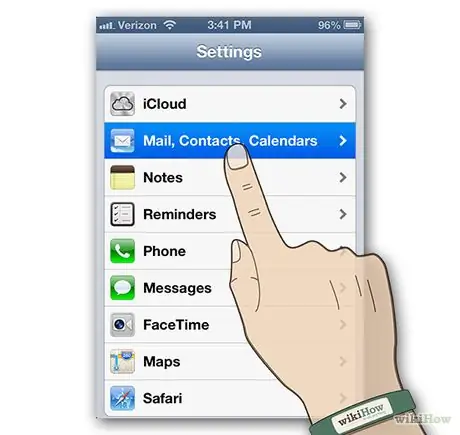
Քայլ 1. Բացեք փոստ, կոնտակտներ, օրացույցներ:
Հիմնական էկրանին հպեք Կարգավորումներ, ապա ոլորեք ներքև և հպեք Փոստ, Կոնտակտներ, Օրացույցներ:
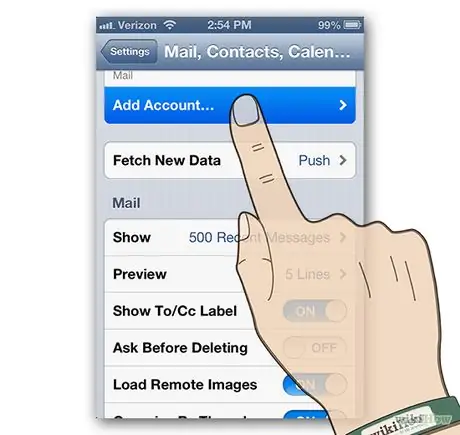
Քայլ 2. Ավելացրեք նոր հաշիվ:
Փոստից, կոնտակտներից, օրացույցների կառավարման վահանակից, կտտացրեք Ավելացնել հաշիվ…
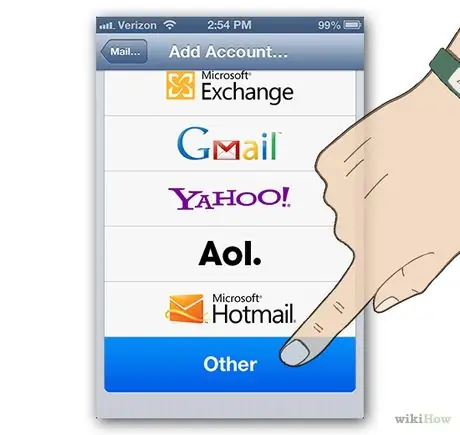
Քայլ 3. Ընտրեք Այլ:
Ավելացնել հաշիվ կառավարման վահանակի ներքևում, կտտացրեք Այլ կոճակին:
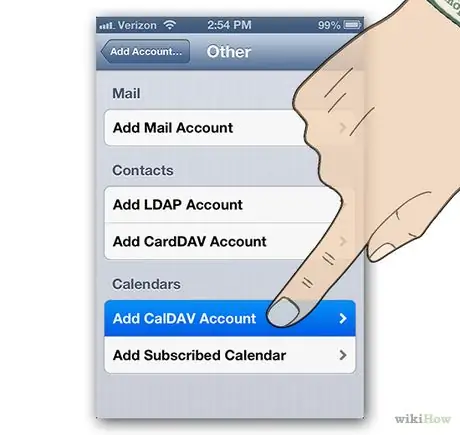
Քայլ 4. Ավելացրեք CalDAV հաշիվ:
Այլ կառավարման վահանակում ոլորեք դեպի Օրացույցների վահանակը, այնուհետև հպեք Ավելացնել CalDAV հաշիվ:
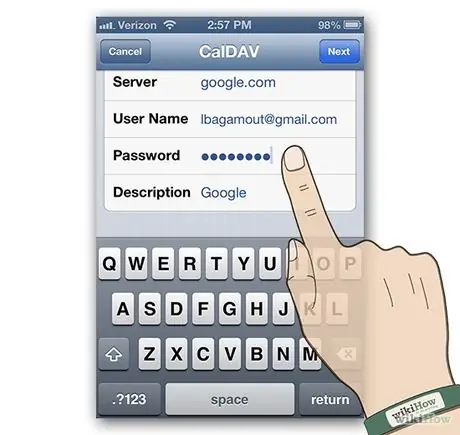
Քայլ 5. Մուտքագրեք նոր CalDAV հաշվի տվյալները, այնուհետև կտտացրեք Հաջորդ:
- Սերվերը google.com է:
- Օգտագործողի անունը ձեր Google էլփոստի մուտքի տեղեկատվությունն է:
- Գաղտնաբառը ձեր Google գաղտնաբառն է:
- Նկարագրությունը նկարագրում է այն ամենը, ինչ ձեզ դուր է գալիս:
- Երբ կտտացնում եք Հաջորդին, կարգավորումը ավարտված է:
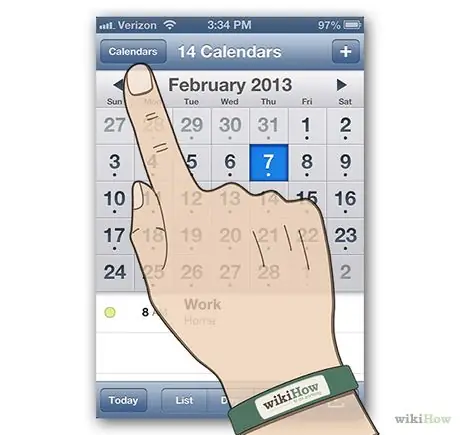
Քայլ 6. Բացեք Օրացույց ծրագիրը:
Եթե այն չեք տեղափոխել, այս ծրագիրը հիմնական էկրանին է: Օրացույցի պատուհանի վերևի ձախ մասում հպեք Օրացույցներ:
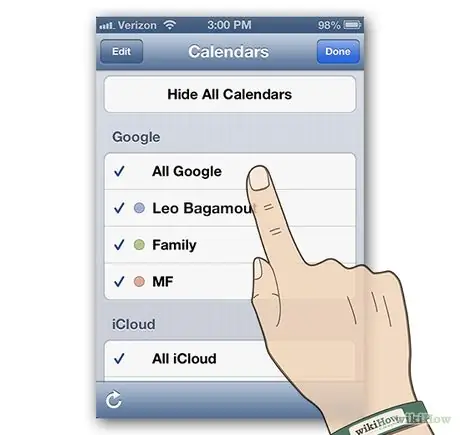
Քայլ 7. Ընտրեք Google օրացույցը, որը ցանկանում եք հայտնվել iPhone օրացույցում, այնուհետև հպեք Կատարված:
Մի քանի րոպեից ձեր Google օրացույցը կցուցադրվի: Համաժամացումը գործարկվում է ինքնաբերաբար:
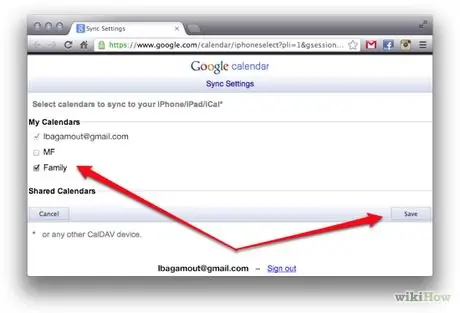
Քայլ 8. Վերցրեք առկա օրացույցների վերահսկողությունը:
Google- ում բազմաթիվ օրացույցներ միացնելու կամ անջատելու համար անցեք և ընտրեք օրացույցները ՝ դրանք iPhone- ում ձեր օրացույցի կարգավորումներում ցուցադրելու կամ թաքցնելու համար: Կտտացրեք Պահել կոճակին, և մի քանի րոպեից նոր կարգավորումները ուժի մեջ կմտնեն:
Նկատի ունեցեք, որ դեռ կարող եք օրացույցներ ցուցադրել կամ թաքցնել Օրացույց հավելվածում, քանի դեռ բոլոր օրացույցները միացված են ձեր Google Օրացույցի համաժամացման կարգավորումներում:
Խորհուրդներ
- Համաժամացումը ավտոմատ է; ոչինչ չկա կարգավորելու համար, քանի դեռ ձեր Gmail- ը կարգավորված է:
- Որքան շատ օրացույցներ ուղարկեք ձեր հեռախոսին (և չզտվեք Google Sync- ով), այնքան ավելի շատ վերահսկողություն կունենաք ձեր iPhone- ի վրա:






